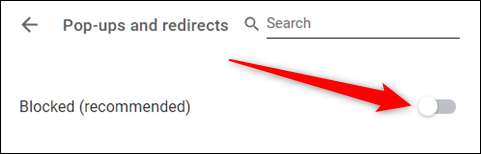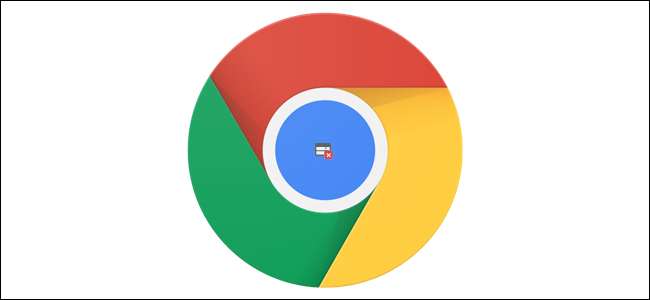
Google Chrome face o treabă excelentă blocând ferestrele pop-up din cutie, dar uneori le împiedică chiar dacă vă așteptați la un site de încredere. Iată cum puteți prelua controlul și permite sau bloca ferestrele pop-up în Chrome.
În mod implicit, Google Chrome dezactivează ferestrele pop-up automat în browser; ceva ușor de trecut cu vederea, pentru că așa ar trebui prezentat internetul. Nu toate ferestrele pop-up sunt rău intenționate sau invazive. Unele site-uri web le folosesc din motive legitime.
Cum se permit ferestrele pop-up de pe un anumit site
Când Chrome blochează o fereastră pop-up de pe un site web, acesta afișează o pictogramă cu un X roșu în colțul casetei polivalente.

Dacă bănuiți că este o eroare și doriți să vedeți ferestre de tip pop-up de pe acest site, faceți clic pe pictogramă pentru a vedea opțiunile specifice site-ului, selectați „Permiteți întotdeauna ferestrele de tip pop-up și redirecționări”, apoi faceți clic pe „Terminat”.
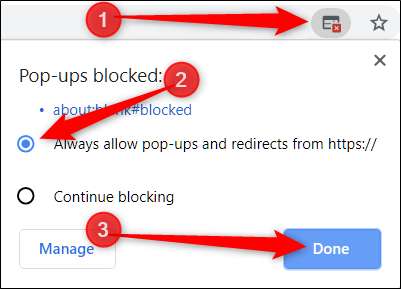
După ce faceți clic pe „Terminat”, reîmprospătați pagina pentru a salva alegerea și pentru a vedea ferestrele pop-up intenționate pe acest site.
Alternativ, dacă doriți doar să vedeți o fereastră pop-up o dată, faceți clic pe linkul albastru din această fereastră și veți fi redirecționat către fereastra pop-up care a fost blocată inițial.
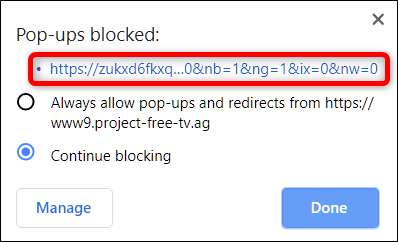
LEGATE DE: Cum să faci Chrome să nu mai ofere pentru a salva datele cardului de credit
Cum se blochează ferestrele pop-up de pe un anumit site
Chrome face o treabă excelentă blocând majoritatea ferestrelor pop-up, dar uneori o fereastră pop-up scârțâie - sau dai clic din greșeală pe „Permite” în loc de „Blocare” - și își face loc pe ecran. Pentru a bloca în mod explicit un site web să nu afișeze ferestre pop-up, îl puteți adăuga în lista de blocuri Chrome.
Faceți clic pe pictograma meniului, apoi faceți clic pe „Setări”. Alternativ, puteți tasta
chrome: // setări /
în caseta polivalentă pentru a merge direct acolo.

În fila Setări, derulați în jos până jos și apoi faceți clic pe „Avansat”.

Derulați puțin mai departe până la titlul de confidențialitate și securitate și veți vedea opțiunea „Setări de conținut”. Apasa pe el.

În lista de setări, faceți clic pe opțiunea „Ferestre pop-up și redirecționări”.
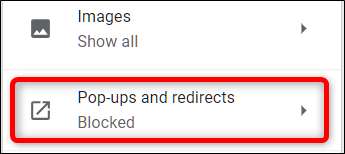
Pentru un site web pe care l-ați adăugat din greșeală la lista Permiteți, puteți revoca prompt permisiunile acestuia pentru ca Chrome să înceapă din nou să blocheze ferestrele pop-up. În caz contrar, va trebui să adăugați manual adresa URL problematică la lista de blocuri. Vă vom prezenta în ambele cazuri mai jos.
Sub titlul Permiteți, găsiți site-ul web problematic, faceți clic pe Mai multe (trei puncte), apoi faceți clic pe „Blocați”.
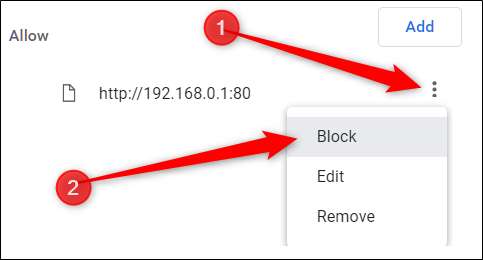
Aceasta mută adresa URL din lista Permite în lista Blocată.

Dacă site-ul nu este listat sub niciunul dintre titluri, faceți clic pe butonul „Adăugați” din dreapta titlului „Blocați”.
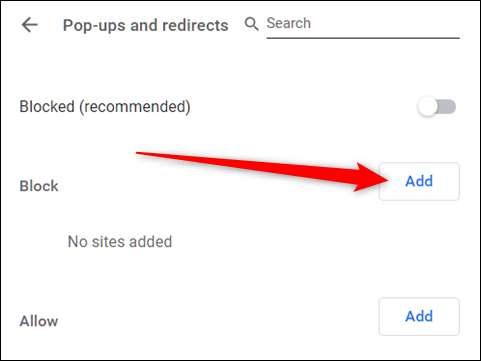
În promptul care se deschide, tastați adresa URL a site-ului web pe care doriți să îl blocați, apoi faceți clic pe „Adăugați”.

Notă:
Când furnizați adresa web, dacă doriți să blocați toate ferestrele pop-up de pe întregul site, utilizați
[*.]
prefix pentru a prinde toate subdomeniile de pe site.
Adresa web și toate subdomeniile sale se află acum în lista „Blocare”, iar Chrome ar trebui să gestioneze orice solicitări pop-up viitoare de pe acest site.
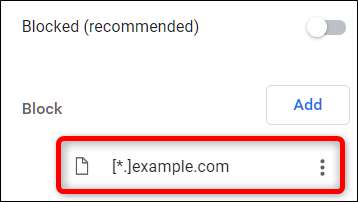
Cum să permiteți toate ferestrele pop-up
Permiterea ferestrelor pop-up la nivel global nu este recomandată, deoarece acestea pot fi intruzive și enervante, dar dacă, dintr-un anumit motiv, trebuie să permiteți fiecărui site să afișeze ferestre pop-up, acesta este modul în care puteți ocoli blocatorul de ferestre Chrome. Dacă trebuie să lăsați un anumit site web să le afișeze, ar trebui să îl adăugați mai întâi la lista „Permiteți” menționată în metoda de mai sus.
Deschideți Chrome și reveniți la Setări> Setări de conținut> Ferestre pop-up și redirecționări sau tastați
chrome: // settings / content / popups
în caseta polivalentă și apăsați Enter.
În partea de sus, comutați comutatorul pe ferestre pop-up Blocare (dezactivat) sau Permitere (activare).